数式エクステンダ(FormulaExtender)を使用すると、FpSpreadコントロールの値を計算して、テキストボックスなど他のコントロールに計算結果を表示できます。
数式エクステンダが対応するコントロールは、次のとおりです。
| ASP.NET標準のコントロール | HTMLコントロール |
|---|---|
次のASP.NET標準のWebサーバーコントロールに対応しています:
|
次のHTMLコントロールに対応しています:
|
数式は、コントロール名を角かっこで囲み、シート名を指定します。以下、有効な書式の例です。
- SUM([FpSpread1]Sheet1!B1:B3)
- 1.1 * [ttPrice]
- [textBox2].text
FormulaExtenderコントロールは、Visual Studioのツールボックスに、次の図のアイコンで表示されます。
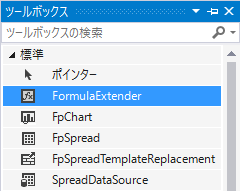
数式エクステンダの使用
数式エクステンダは、デザイン画面からでも、コードからでも設定できます。以下、デザイン画面での設定方法です。
- 数式エクステンダをフォームに追加します。
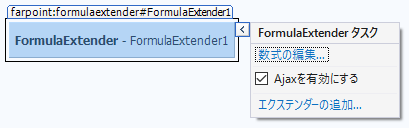
- 計算結果を表示するコントロール(テキストボックスなど)を追加します。
- スマートタグから[数式の編集]を選択するか、数式エクステンダのプロパティリストから[FormulaEntries]を選択して、参照(...)ボタンをクリックしてコレクションエディタを開きます。
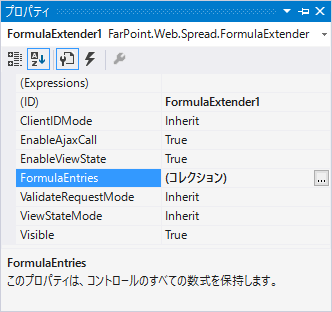
-
FormulaEntryコレクションエディタが表示されます。
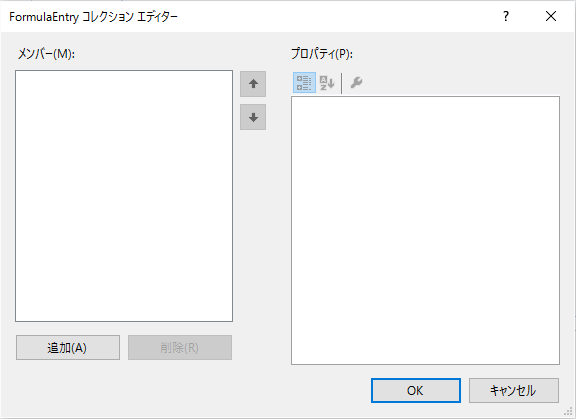
- [追加]ボタンを選択して、コントロールIDと数式を指定します。[OK]をクリックします。
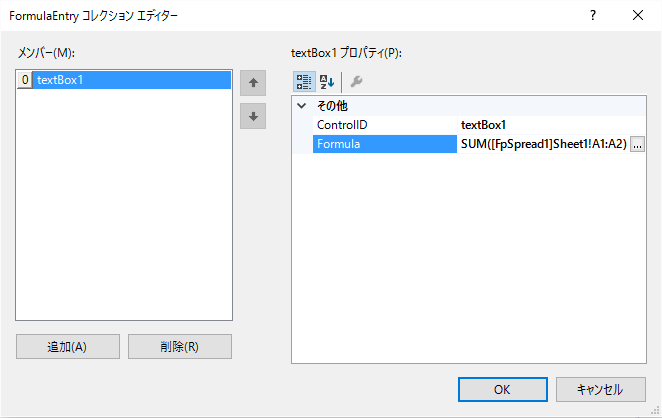
以下、コードでの設定方法です。
設定方法
- テキストボックスコントロールを追加します。
- FormulaExtenderクラスのAddFormulaメソッドを使用します。
サンプルコード
次のサンプルコードは、テキストボックスコントロールにセル値を追加します。
関連トピック